Msocache mapa koje datoteke sadrže i kako je izbrisati

- 961
- 82
- Cameron Satterfield
Svaki korisnik računala mora znati barem osnove operativnog sustava, što je neophodno ne samo za potpunu upotrebu njegovih mogućnosti, već je potrebno i u određenim preventivnim problemima, na primjer, kako bi se spriječilo uklanjanje tih mapa i datoteka, što bi bila velika pogreška za brisanje. Posebno su često korisnici zainteresirani za mogućnost brisanja određene datoteke ili mape, jer je pitanje oslobađanja prostora u odjeljku diska izuzetno relevantno, čak i ako je ovaj potencijalni rast beznačajan u prirodi. Riječ je o takvoj situaciji o kojoj će se raspravljati u okviru teme u ovom članku.

Za što je mapa msocache i gdje je
Dakle, mapa "Msocache" je, kao što već nagađate, smanjenje iz "Microsoft Office Cache", to jest, ovo su gotovinski podaci formirani kao dio rada Ureda primijenjenih aplikacija. U skladu s tim, ako imate slično pitanje, tada se ova aplikacija koristi i koristi se na računalu, dakle, pitanje savjetovanja uklanjanja ove mape može se ostaviti u udubini. Da biste pronašli i dobili pristup mapi MSOCACH, morat ćete učiniti sljedeće:
- Otvorite dirigent "Windows".
- Idite na karticu View (prikaz).
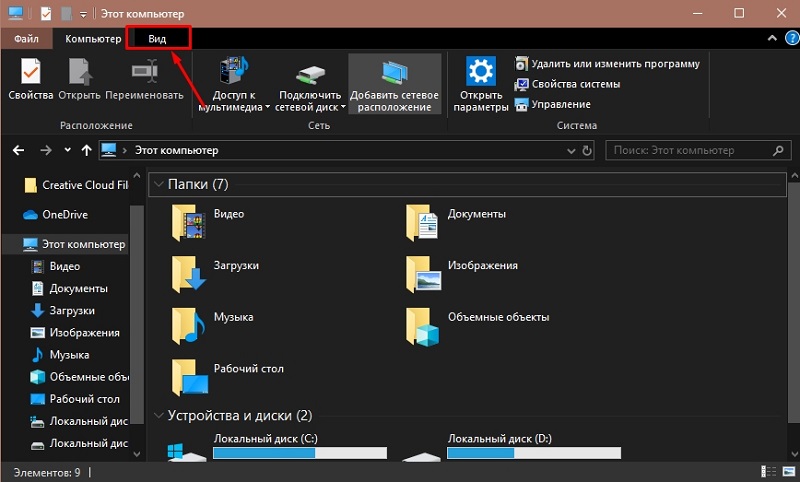
- Obratite pažnju na blok "Prikaži ili sakrij".
- Instalirajte kvačicu u liniju "Skriveni elementi" (Skriveni predmeti).
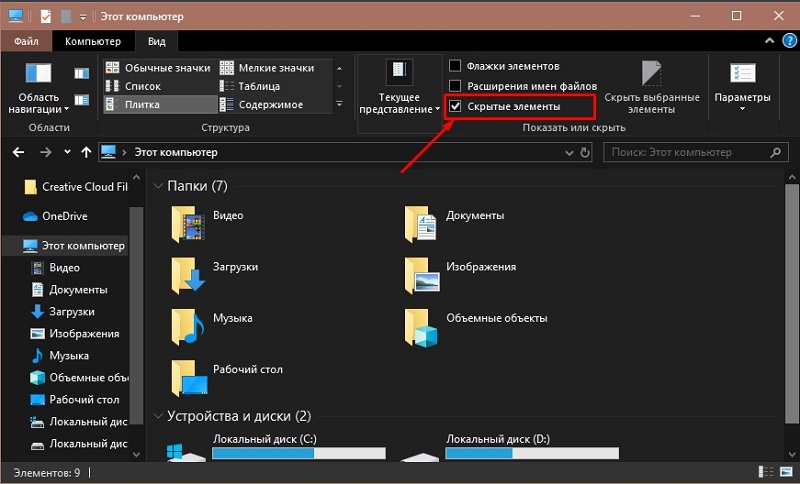
- Otvorite odjeljak na kojem imate instaliran operativni sustav.

- Među mapama koje su tamo predstavljene pronađite "msocache", čija će ikona biti prikladno zamračena.
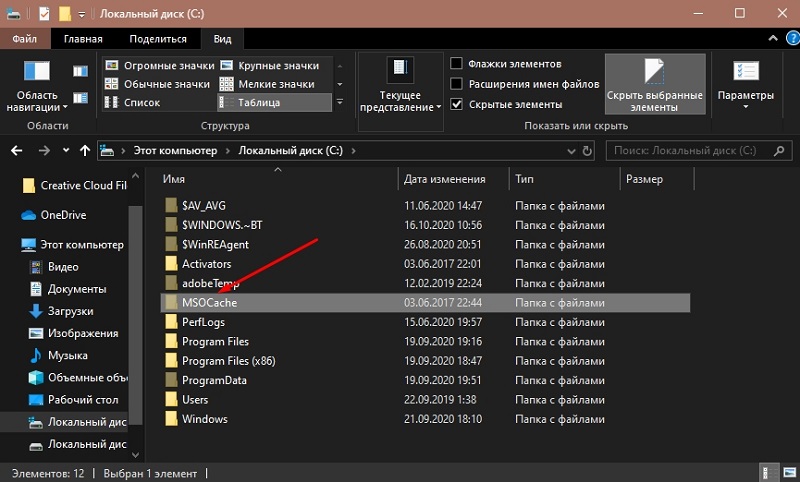
U normalnom stanju, težina ove mape nije veća od 1 GB, stoga trčanje naprijed, neće biti moguće postići značajne koristi od njegovog uklanjanja.
Je li moguće ukloniti ga i kako
Da bi se još jednom ukazalo na nepostojanje ekspeditiona u uklanjanju "msocache", vrijedno je dodirnuti nekoliko glavnih točaka njegove funkcionalne svrhe:
- Objekti u ovoj mapi sadrže "komponente odgođene za instalaciju", čija se instalacija provodi nakon što se korisnik obrati. Odnosno, ova značajka omogućuje vam da ne držite instalacijski paket "Office" ili ga preuzmete odvojeno, jer će se instalacija izvesti iz ovog kataloga.
- Katalog sadrži predmete koji su potrebni za vraćanje cjelovitog rada paketa primijenjenih aplikacija kao rezultat hitnog završetka računala, kao rezultat virusne aktivnosti ili pod bilo kojim drugim slobodnim okolnostima.
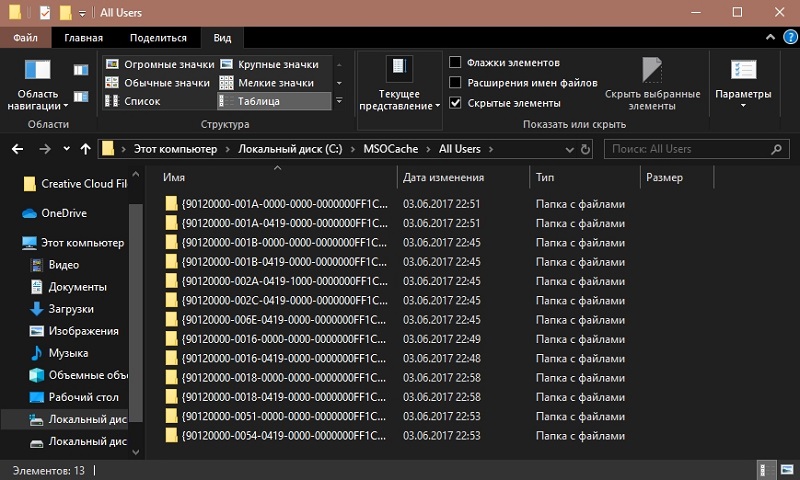
Vrijedi li izgubiti takve mogućnosti u želji da dobiju 1 GB dodatnog slobodnog prostora, pogotovo ako se "Office" aktivno koristi? Definitivno ne!
Ali ako ste još uvijek odlučili ukloniti, onda ga možete jednostavno istaknuti klikom miša i odabrati "Izbriši", a istovremeno imate prava administratora. Ostaje "očistiti repove" u "košarici" kako bi se dobila ta vrlo "zrna" slobodnog prostora do odjeljka sustava na disku. Ali to nije sasvim ispravan izbor, jer su nakon takvog čišćenja određene neispravnosti u radu "Office" moguće. Najisprarnija opcija bila bi iskoristiti drugačiji redoslijed radnji:
- Kliknite na kombinaciju tipki "Win+R" i izvršite naredbu "CleanMgr".
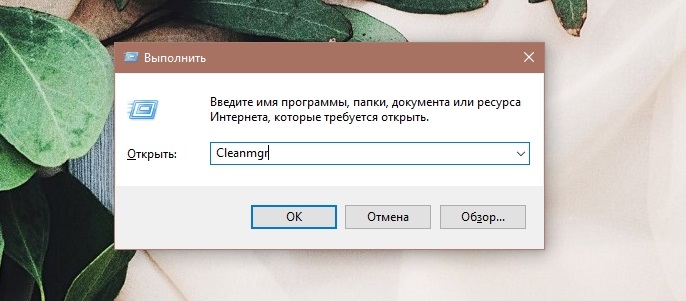
- Odaberite odjeljak sustava i kliknite "U redu".
- Kliknite gumb "Očisti sistemske datoteke".
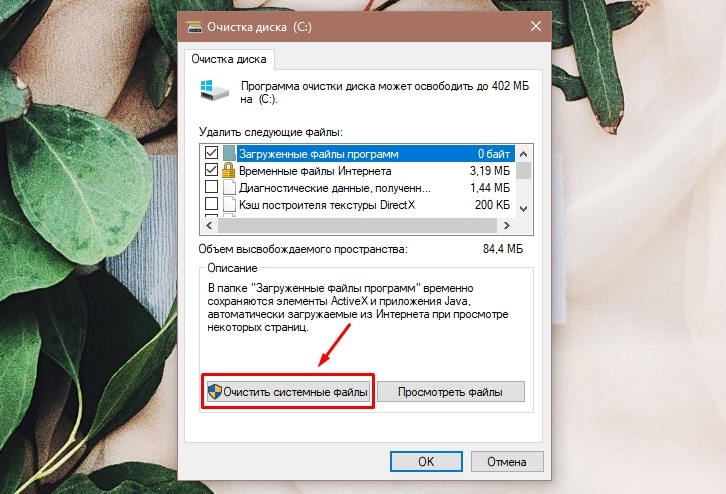
- Ponovno odaberite odjeljak sustava.
- Označite instalacijske datoteke "Windows" i kliknite U redu.
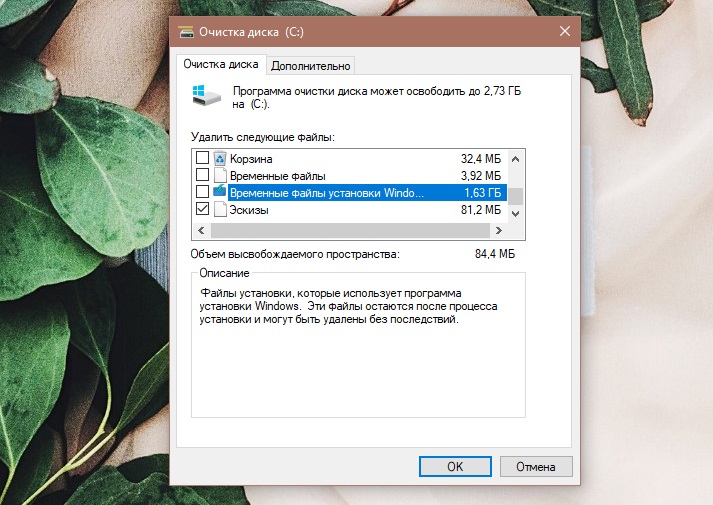
Ostaje čekati završetak komunalnog rada.
- « PrezentacijaFonTCache postupak.exe i razlozi zbog kojih učitava procesor
- Unaprijed.Exe što je ovaj postupak i zašto učitava sustav »

